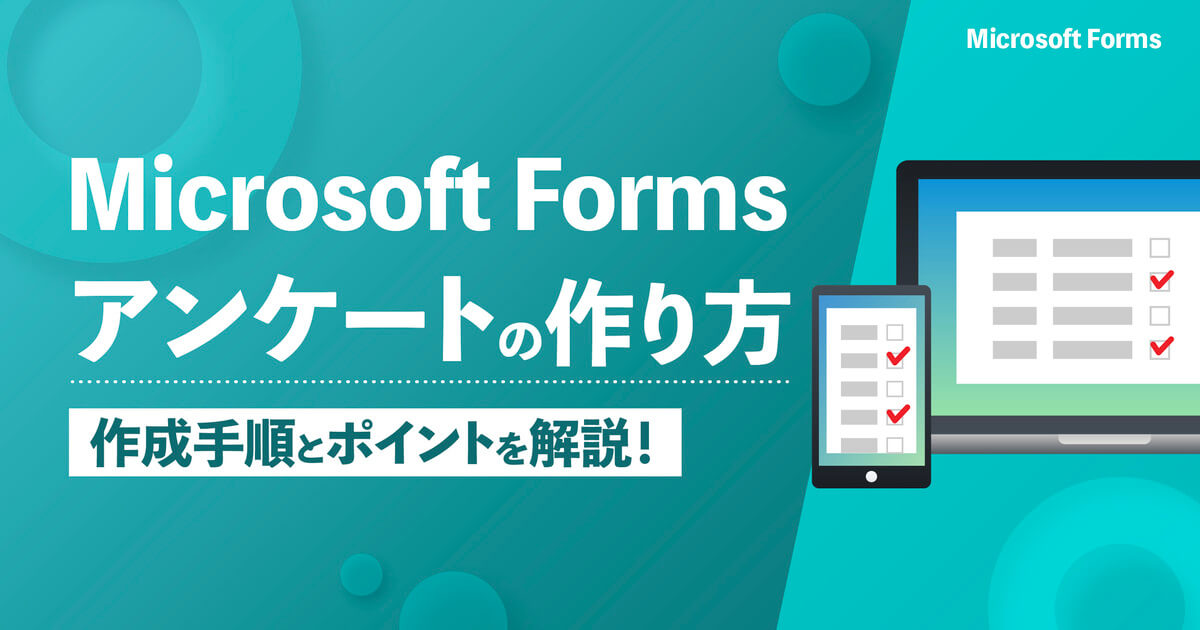【Slack】社員をワークスペースに招待する方法
Slack

管理者登録は終わったけど、社員追加はどうすればいいの?
というわけで、今回はSlack管理者向けに、作成したワークスペースに各社員を招待する(社員に本登録してもらう)方法をご案内します。
このサイトの情報は、2017年11月20日時点での仕様に基づいてご案内しております。
社員を招待する方法は2種類
管理者が作ったSlackのワークスペースに社員を招待する場合、方法は2つあります。
2.社員に直接本登録メールを送る方法
ここでは、それぞれの方法がどういう場合に便利か、一連の登録の流れとあわせてご紹介します。
1.招待リンクを各社員にクリックしてもらう方法
招待リンクを使うメリット・デメリット
この方法は、管理者もしくはワークスペースのメンバーが、簡単に他の方をワークスペースに招待できる方法です。
ただし、逆にいうと、招待リンク(URL)をクリックしさえすれば、誰でも参加できてしまいます。
そのため、機密性の高いワークスペースに招待する場合は、少し手間ではありますが、管理者かワークスペースのメンバーが、招待したいメンバーのメールアドレスに直接招待メールを送る方法が良さそうです。
【メリット】簡単・招待リンクをクリックするだけ
【デメリット】招待リンク(URL)情報が漏れると誰でも登録できてしまう
招待リンクの発行方法
PCの場合(アプリ・ブラウザ共通)
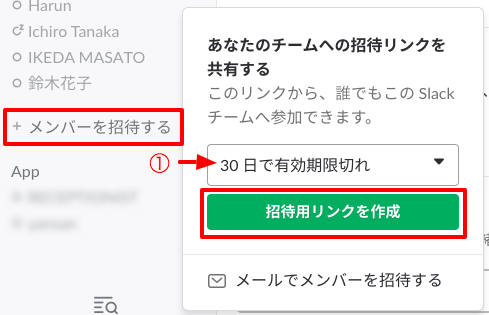
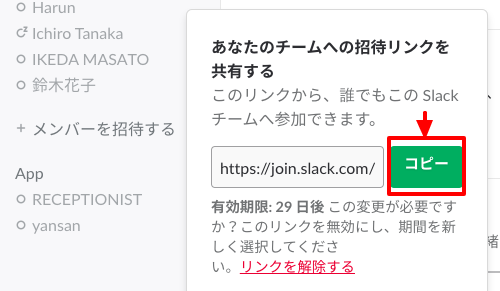
あとは、この招待リンク情報を、メールなどで貼り付けて招待したい社員に共有し、その方にクリックしてもらいましょう。
こちらもどうぞ:【各社員向け】Slackで招待リンク・メールから本登録する一連の流れ
スマホの場合(今回はiOSの画面キャプチャにて)
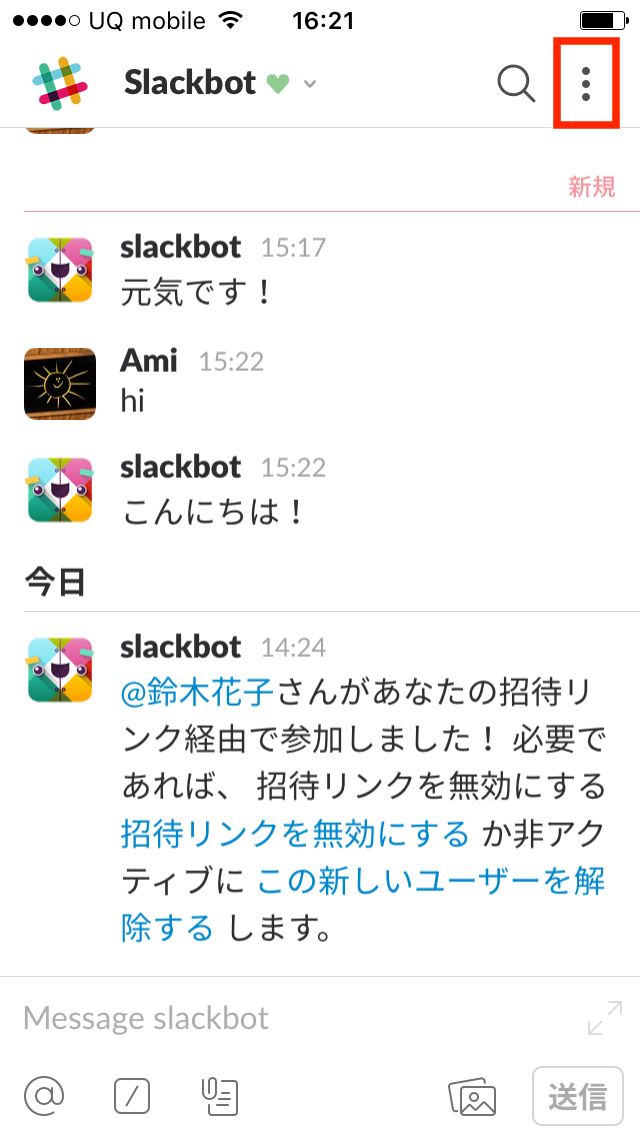
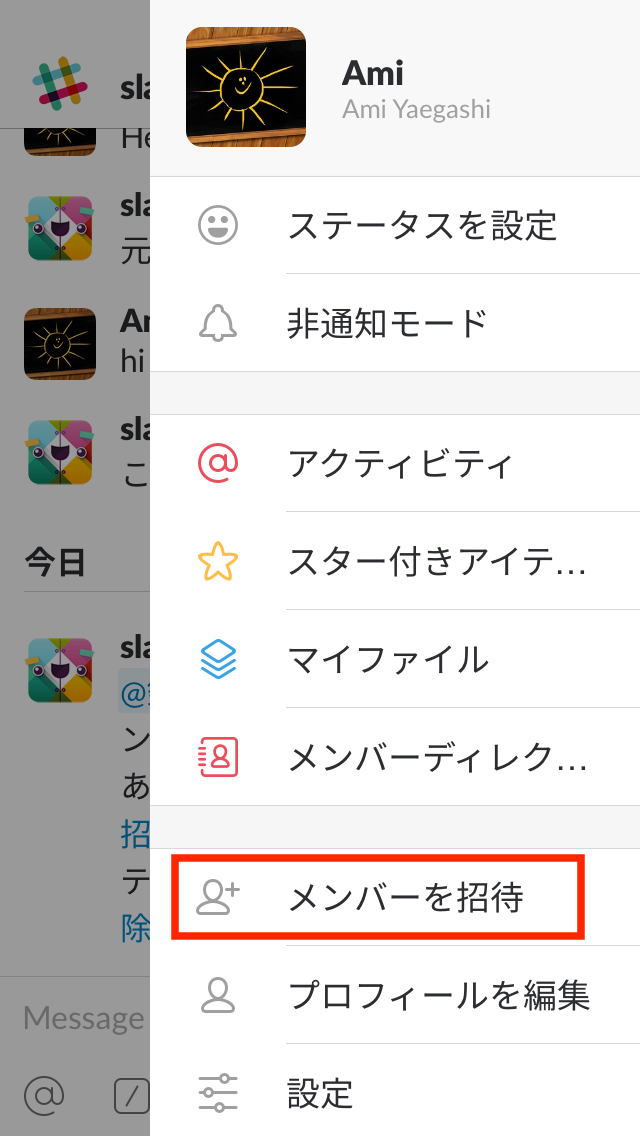
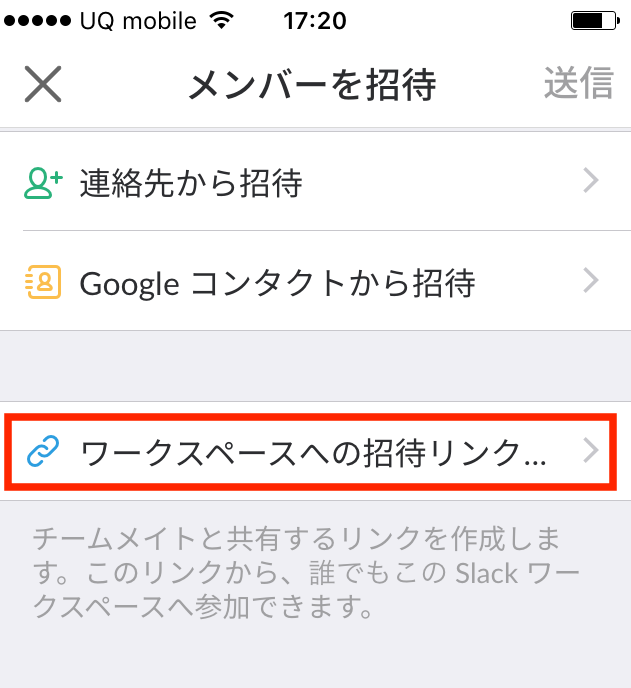
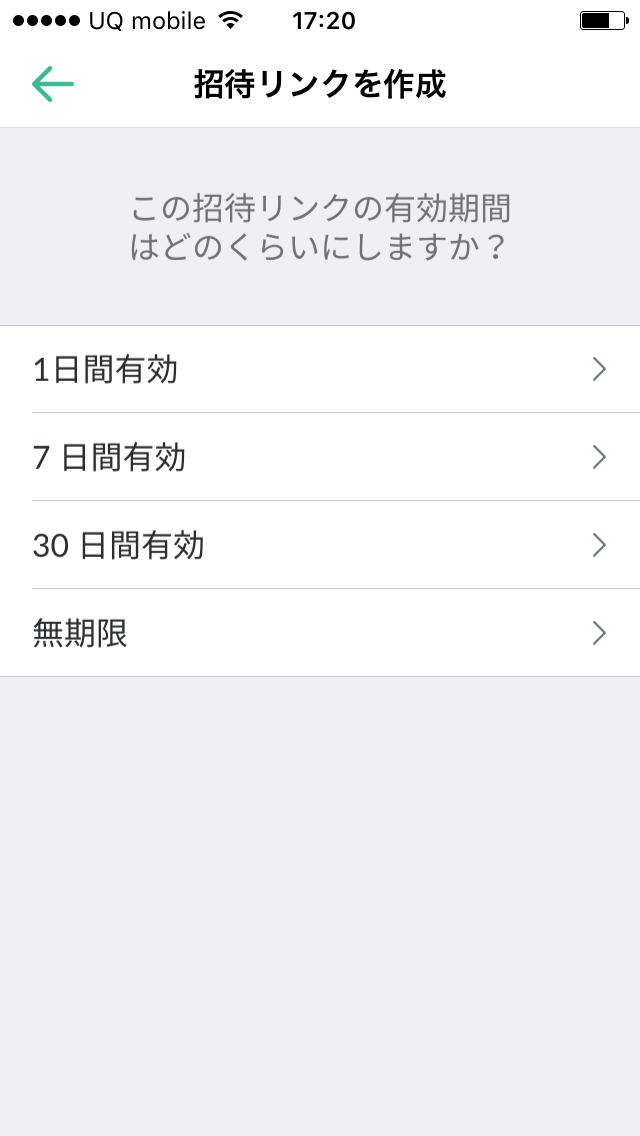
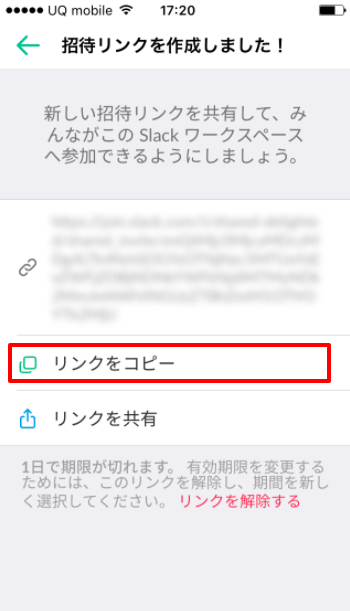
あとは、この招待リンク情報を、メールなどで貼り付けて招待したい社員に共有し、その方にクリックしてもらいましょう。
こちらもどうぞ:【各社員向け】Slackで招待リンク・メールから本登録する一連の流れ
2.社員に直接本登録メールを送る方法
招待メールを使うメリット・デメリット
この方法は、管理者もしくはワークスペースのメンバーが、指定のメールアドレス宛に本登録を促す招待メールを送る方法です。
先ほどの招待リンクと違い、招待する側からメールアドレスを指定するため、不特定多数のメンバーが参加してしまう恐れがありません。
ただし、逆にいうと、全員のメールアドレスを入力する必要があるため、少し手間がかかります。
そのため、少人数を招待したい場合、確実に該当メールアドレスのメンバーのみを招待したい等、限定的な場合にはこちらの招待メールのほうが便利そうです。
【メリット】不特定多数のメンバーが参加する恐れがない
【デメリット】全員のメールアドレス登録が少し手間
招待メールの送り方
PCの場合(アプリ・ブラウザ共通)
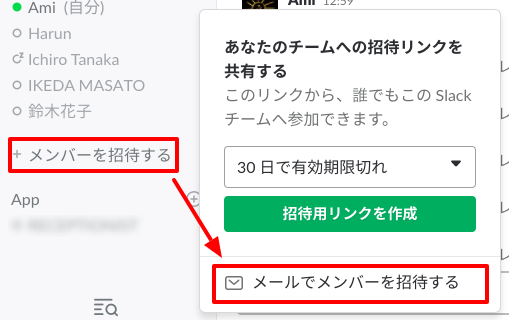
(氏名は任意項目なので入力しなくてもOK)
①:1人分の枠を増やしたい場合
②:カンマ区切りでメールアドレスを複数登録したい場合
▼ クリックすると、拡大表示します
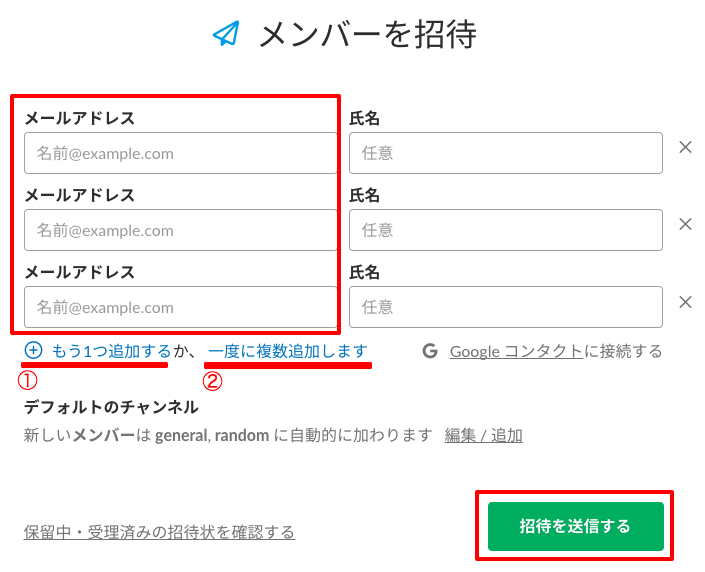
▼ クリックすると、拡大表示します
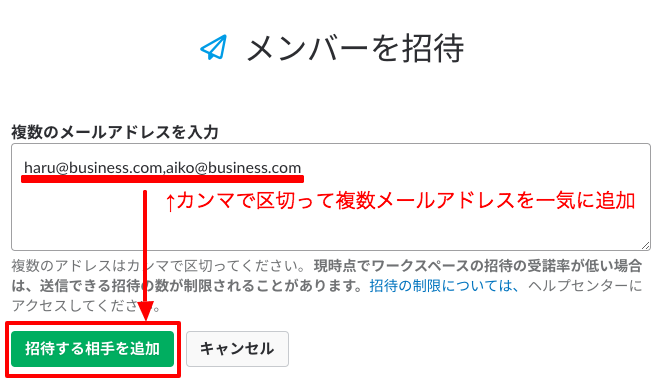
本登録の際に、メンバーの方で再入力可能の項目ではあります。
しかしここを空欄にしたい場合、①「もう1つ追加する」からメールアドレスのみ入力追加していくほうが良いかもしれません。
最後に、「招待を送信する」をクリックします。
すると、各メールアドレスに本登録案内の招待メールが送信されます。
あとは、各社員が登録作業するだけですので、招待する側の作業はこれでおしまいです。
こちらもどうぞ:【各社員向け】Slackで招待リンク・メールから本登録する一連の流れ
スマホの場合(今回はiOSの画面キャプチャにて)
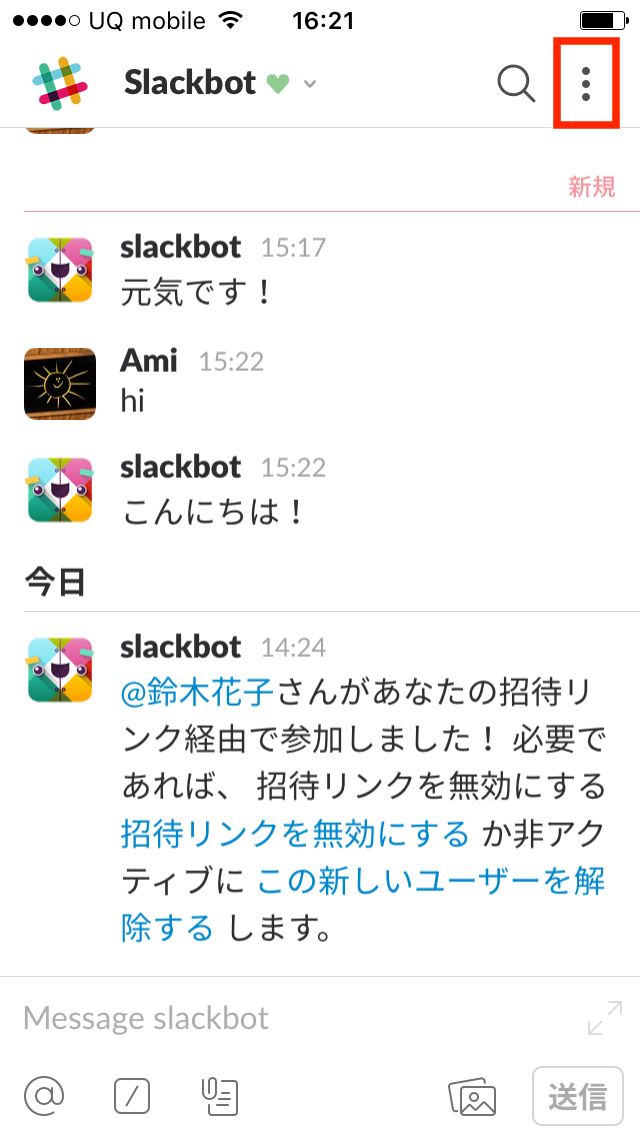
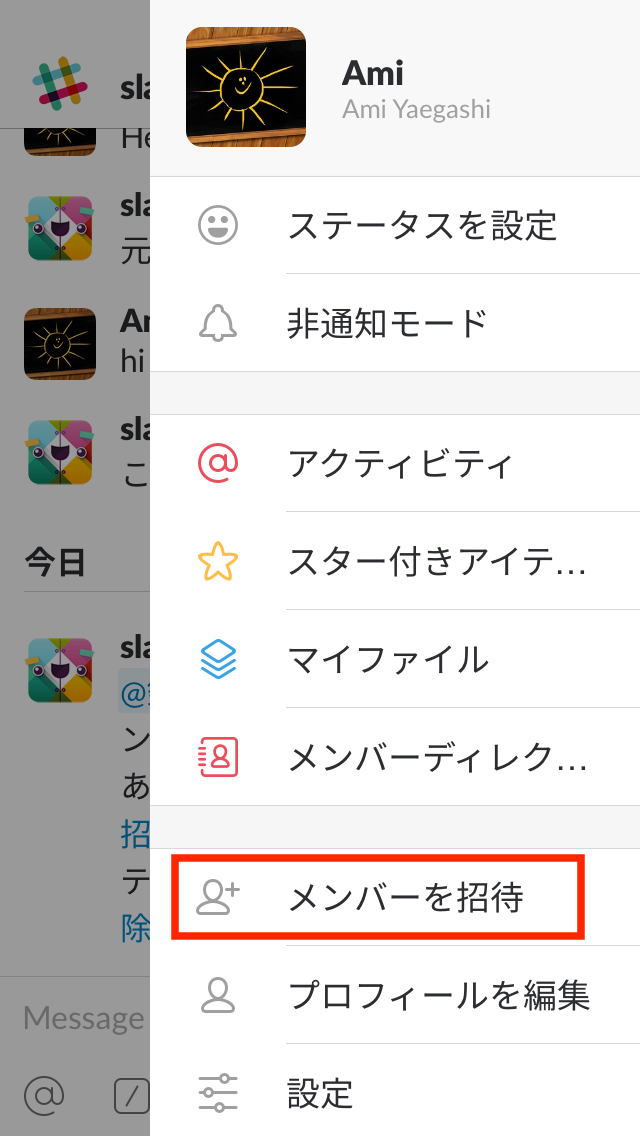
2)「連絡先から招待」をタップして、スマホに登録している連絡先から登録する
のいずれかからメールアドレスを設定します。
終わったら、右上の「送信」をタップ。
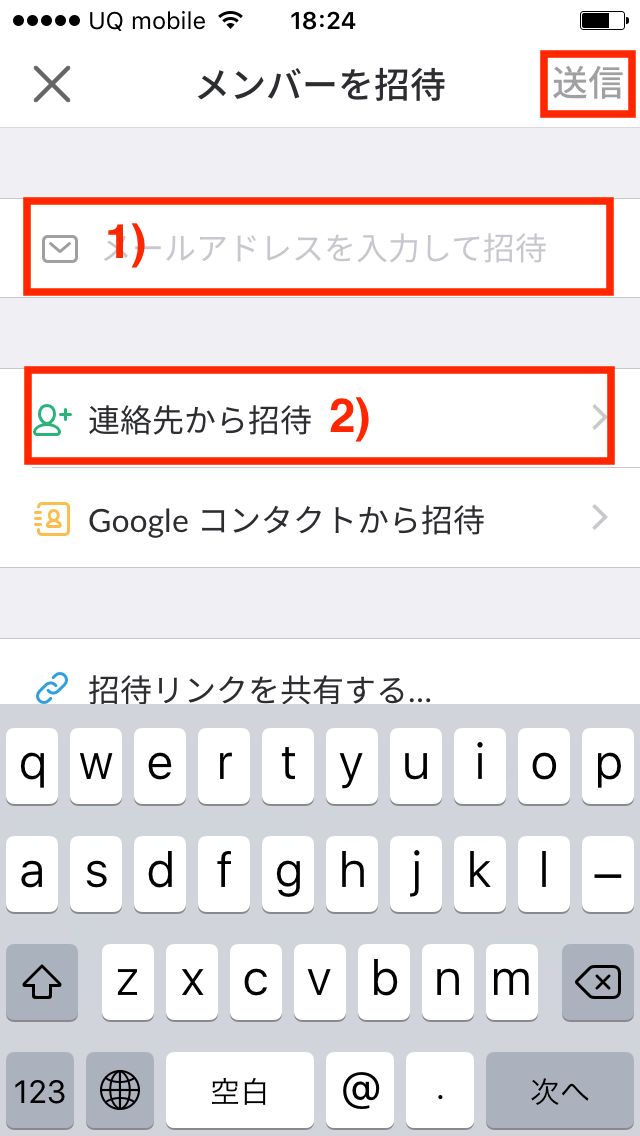
あとは、各社員が登録作業するだけですので、招待する側の作業はこれでおしまいです。
こちらもどうぞ:【各社員向け】Slackで招待リンク・メールから本登録する一連の流れ
Slack連携でオフィスDXを進めましょう!
・リモートワーク環境が整わず、出社しなければいけない従業員がいる
・社内をフリーアドレスにしたいけど移行できずにいる
・来客対応がアナログなまま効率化できてない
・経団連が発表した「来訪者履歴」が自動で取れていない
・Slackをベースに効率化をしていきたい
などの課題があれば、RECEPTIONISTで即解決しましょう!